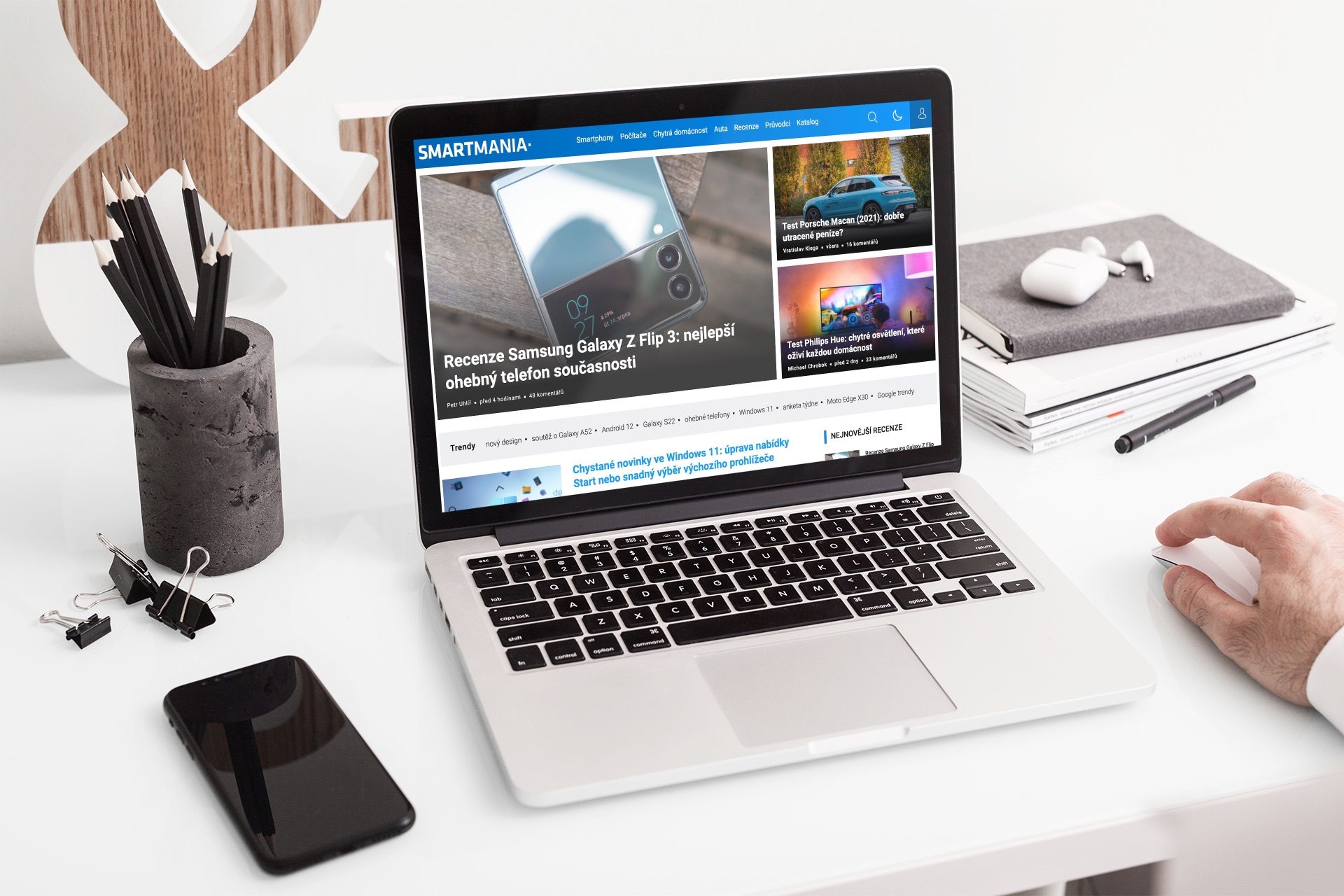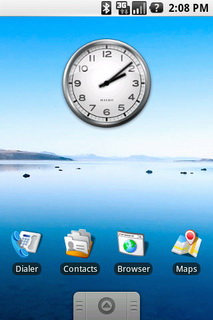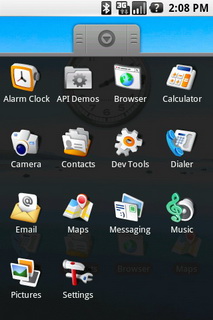Komunita a nadšenci se nedávno pustili do portování operačního systému Google Android na známé komunikátory HTC Touch Diamond a HTC Touch Pro. Obojí jde pomalu, nicméně je nutné dodat že celkem dobře. Po minulé verzi Android 0.8 se nyní pracuje na verzi 1.0, která je k vidění jak v emulátoru, tak v T-Mobile G1.
Postupem času začínají fungovat některé části systému i na zmíněných přístrojích a postupně se možnosti Androida na nich rozrůstají. Jak to jde si může vyzkoušet každý sám. Jediné co k tomu potřebuje je mobil – já zkouším Androida na HTC Touch Pro. Ovšem fungovat by to mělo shodně i na Diamondu.
Příprava…
Na začátek je potřeba si stáhnout zkompilovaný Google Android z webu (odkaz vede na verzi pro Touch Pro, majitelé Diamondu se musejí přepnout do sekce určené pro jejich zařízení). Vhodná je nejnovější verze, která je na zmíněné stránce k dispozici. U odkazu ke stažení archivu (.zip) je vždy také uvedeno pro jaký přístroj je daný build určený. RAPH100 je v České republice běžně dostupný HTC Touch Pro (GSM verze). RAPH500 a RAPH800 je určený pro Ameriku a jedná se o CDMA verzi.
Archiv pro Touch Pro má přibližně 43 MB, pro Diamonda zhruba 32 MB. Struktura dat v archivu je přibližně následující:
• tmp
◦ boot
■ default.txt – inicializační sekvence
■ haret18.exe – Windows Mobile aplikace která se stará o boot Androida
■ root.cpio.gz – inicializační ramdisk, obsah paměti pro začátek bootování
■ zImage.navi.jobo – kernel, jádro systému
◦ cache.ext2 – filesystem s cache Androida
◦ data.ext2 – filesystem s daty Androida
◦ system.ext2 – filesystem se samotným Androidem
◦ version – označení obsahu archivu (zpravidla datum buildu a pro jaký přístroj je určen)
Názvy některých souborů nemusí odpovídat výše popsanému schématu, ale pro názornost to postačí. Archiv tedy obsahuje jak operační systém samotný, tak také místa, odkud si Android načítá data a kam je ukládá. Výsledkem tohoto balíčku je virtuální operační systém.
První spuštění
Pro vyzkoušení je potřeba vzít adresář tmp a zkopírovat jej do nejvyšší úrovně adresářové struktury paměťové karty HTC Touch Pro (na Diamondu můžete adresář tmp přesunout do Internal storage). V přístroji tedy bude něco jako \\Storage Card\\tmp\\…. Pro nabootování Androida postačí v komunikátoru spustit haret18.exe (pokud není, tak jiný spustitelný soubor začínající slovem haret). Zobrazí se okno aplikace (a panel Start se přesune dolu, neděsit se). Po tapnutí na Run v tomto okně se začne načítat Android.
Ještě doporučím vypnout si ochranu SIM karty pomocí PINu. V mém případě Google Android po startu sice požádá o PIN ale neakceptuje ani správně zadaný. Bez zadání PINu není možné nijak pokračovat (nebo nevím jak). Pokud ochranu PINem vypnu, Android nastartuje normálně – přihlášený k síti.
Bootování Androida je podobné Linuxu na počítači; doprovází jej výpis různých informací, které uživatel zpravidla nestíhá číst a normálním lidem ani k ničemu nejsou. Na začátku každého řádku je čas (v sekundách), který udáva jak daleko od inicializace se provedla daná věc. V mém případě to mívá dva průběhy. Pokud nechám Touch Pro dlouho běžet a spustím Androida, je výpis informací pomalý a časové údaje ve výpisu se velmi záhy dostanou až k číslu 30 sekund. Pak bootování zatuhne při pokusu přimountovat paměťovou kartu. Dál se to pak nikdy nedostane. Pokud však Touch Pro restartuji těsně před startem Androida, je všechno v pořádku a časové údaje nepřelezou přes 2 sekundy. U Diamondu je situace stejná a také je lepší Androida spouštět po čestvém softwarovém restartu.
Pokud to jde, měl by výpis zmizet a objevit se již normální obrazovka s nápisem ANDROID a také s jedním nebo dvěma zelenými roboty. Že systém startuje identifikuje pulzování jednoho z robotů. Stačí již jen počkat až se objeví pracovní plocha s nějakou tapetou, tlačítkem Menu dole uprostřed a nějakými ikonami a nejspíše i s hodinami. Google Android běží.
Po rozběhnutí Android ovládá celý přístroj (tedy ty části, které ovládat umí) a k Windows Mobile se již uživatel nijak nedostane. Nicméně o nic nepřijde. Pro návrat do WM stačí přístroj restartovat pomocí tlačítka reset na spodní hraně. Běh Androida nijak nepoškodí data ani samotný systém, který v mobilu je. Jedná se o virtualizaci a tak obsah paměti a paměťové karty zůstává nedotčen.
Co všechno Google Android spuštěný na HTC Touch Pro umí a co se ještě musí naučit
grafický inferface: ok
dotekový displej: ok
paměťová karta: ok
ovládací klávesy: ok
hardwarová klávesnice: ok
otáčení displeje podle stavu HW klávesnice: ok
pozice stylusu: ok
GPS: částečně (jen po aktivaci GPS modulu ve Windows Mobile, Android sám nedokáže inicializovat modul)
USB: částečně
Wi-Fi: nefunguje
Bluetooth: nefunguje
GPRS, EDGE, WCDMA: nefunguje
SMS: ok
MMS: nefunguje
telefon: nefunguje
fotoaparát: nefunguje
přístup k /dev/smd0: nefunguje
přístup k /dev/smd1: nefunguje
Funkce některých kláves je v Androidu odlišná
tlačítko zapínání/vypínání přístroje: bez funkce
Domů: menu
Zpět: zpět, minimalizace aplikace
zelené sluchátko: návrat na úvodní obrazovku; možno vypnout (žádná akce) nebo uspání zařízení (nefunguje)
ostatní funkce klávesy fungují tak, jak se předpokládá
Závěrem…
Je to opravdu jen na vyzkoušení a na hraní. Bohužel nefunguje připojení na internet ani jednou z možností a tak není možné synchronizovat údaje s účtem Google a užít si tak víc zábavy. Ale za zkoušku to rozhodně stojí :-) . Jak jde vývoj může každý sledovat na svém přístroji nebo na Wiki XDA-developers.
Screenshoty u tohoto návodu jsou ilustrační a byly pořízeny v emulátoru. Některé věci se v Androidu pro HTC Touch Pro lehce liší. Co se ovšem neliší, je nepřítomnost aplikace Market, která slouží pro stahování a instalaci doplňkových aplikací. Důvod je jednoduchý – pouze tato aplikace není (zatím) open-source, a tak chybí jak v emulátoru, tak na HTC Touch Pro. Jak tedy nainstalovat aplikaci do Androidu v mobilu nevím a díky tomu ani nevím jak udělat screenshot.
Článek původně vyšel na autorově blogu Carnero.cc, kde naleznete velké množství dalších zajímavých návodů.